Хотите поделиться своим экраном Windows с другом или коллегой, чтобы они могли решать технические проблемы? Возможно, вы хотите получить доступ к своему рабочему столу Windows со своего планшета, чтобы посмотреть фильм в постели?
Получить удаленный доступ к вашему компьютеру проще, чем когда-либо, с помощью множества бесплатных инструментов удаленного доступа. Вот лучшие инструменты для совместного использования экрана и удаленного доступа для Windows.
1. TeamViewer
TeamViewer, пожалуй, самый известный из всех доступных сторонних инструментов. Ему более 10 лет и лояльная база пользователей.
Он не просто специализируется на совместном использовании экрана и удаленном доступе. Программное обеспечение также позволяет пользователям передавать файлы между подключенными ПК, проводить веб-конференции и проводить онлайн-презентации.
По умолчанию вам нужно ввести PIN-код для подключения к чужому компьютеру. Однако, если вы регулярно подключаетесь к одной и той же группе компьютеров, вы можете создать группу в своей учетной записи, тем самым предоставляя доступ в один клик.
В отличие от некоторых своих конкурентов, программное обеспечение также позволяет групповые сеансы. Находясь в групповом сеансе, вы можете легко передавать управление машиной между пользователями, а не только разрешать односторонний сеанс.
Скачать: TeamViewer (бесплатно)
2. Chrome Remote Desktop
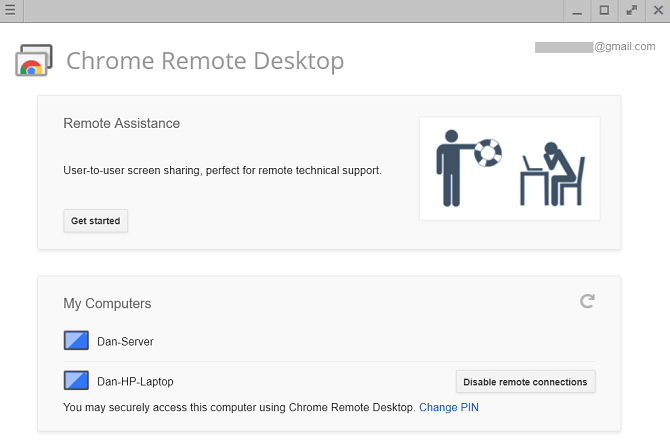
Удаленный рабочий стол Chrome имеет один явный недостаток — на обоих компьютерах должен быть установлен браузер Chrome. Если вы используете альтернативный браузер, вы должны искать в другом месте.
Однако, если вы используете Chrome и ищете простой в установке инструмент для удаленного доступа без излишеств, вам будет сложно найти лучший вариант.
Установите расширение из Интернет-магазина Chrome, подключите два компьютера с помощью автоматически сгенерированного кода доступа, и все будет в порядке в течение нескольких секунд. Вы можете навсегда связать вместе два компьютера, если вам нужен постоянный доступ.
Google нацелил программное обеспечение на домашних пользователей, которым необходимо совместно использовать экраны компьютеров для быстрого устранения неполадок или доступа к файлам; в нем отсутствуют расширенные функции некоторых других опций в этом списке.
Бета-версия Chrome Remote Desktop доступна в виде веб-приложения.
Скачать: Удаленный рабочий стол Chrome (бесплатно)
3. Удаленный рабочий стол Microsoft
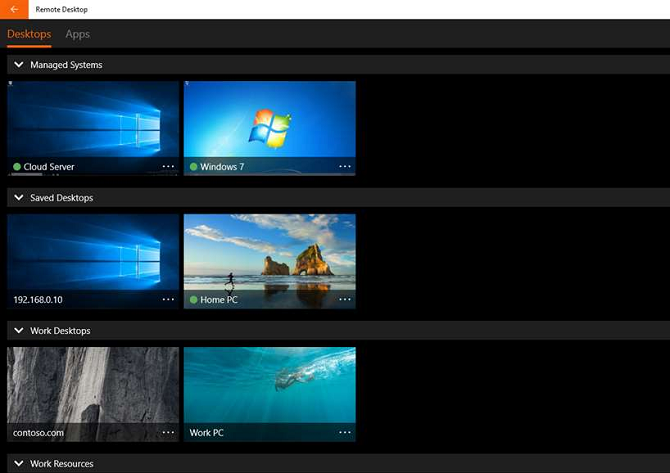
Microsoft Remote Desktop — это собственное решение для совместного использования экрана Windows. Он использует собственную технологию протокола удаленного рабочего стола (RDP).
Несмотря на то, что Microsoft встроила его в ОС, это не самый простой (или лучший) вариант для совместного использования экрана в Windows. Самая большая проблема в том, что RDP-серверы доступны только в Windows Professional и выше; вы не сможете подключиться к любому, кто работает под управлением домашней версии операционной системы.
Начинающим может быть сложно настроить приложение. Если вы хотите подключиться к машинам за пределами вашей домашней сети, вам необходимо знать IP-адрес человека, к которому вы хотите подключиться, и настроить его маршрутизатор для приема входящих подключений удаленного рабочего стола.
В конечном счете, важно понимать, что Microsoft Remote Desktop предназначен для использования в офисе, а не в домашних условиях. Если вы хотите устранить неполадки на компьютере члена семьи, посмотрите в другом месте.
Скачать: Удаленный рабочий стол Microsoft (бесплатно)
4. АэроАдмин
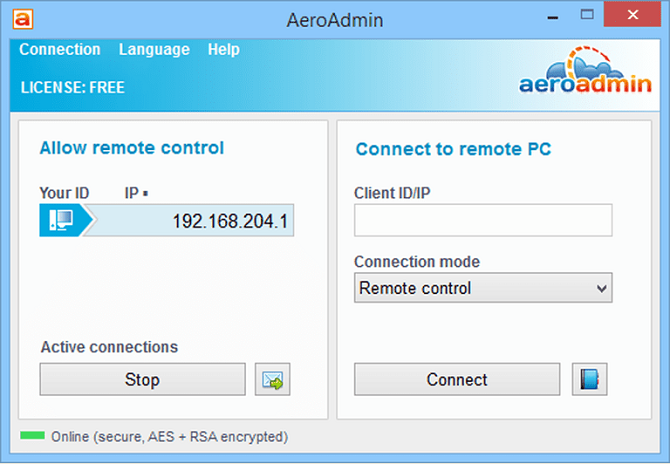
Команда разработчиков AeroAdmin черпала вдохновение в TeamViewer; То, как работает приложение, и визуальные эффекты на экране поразительно похожи.
Однако, в отличие от TeamViewer, он не требует установки. Вам просто нужно запустить EXE-файл размером 2 МБ и следовать инструкциям на экране. Это означает, что вы можете сохранить копию на флэш-накопителе USB и мгновенно предоставить удаленный доступ к любой машине, перед которой вы сидите. Вы можете установить соединение, используя IP-адрес вашего компьютера или предоставив автоматически сгенерированный пароль.
Вы также можете настроить приложение для запуска до входа любого пользователя. Таким образом, этот инструмент может предоставить вам автоматический доступ к вашей машине.
Скачать: АэроАдмин (бесплатно)
5. Seecreen
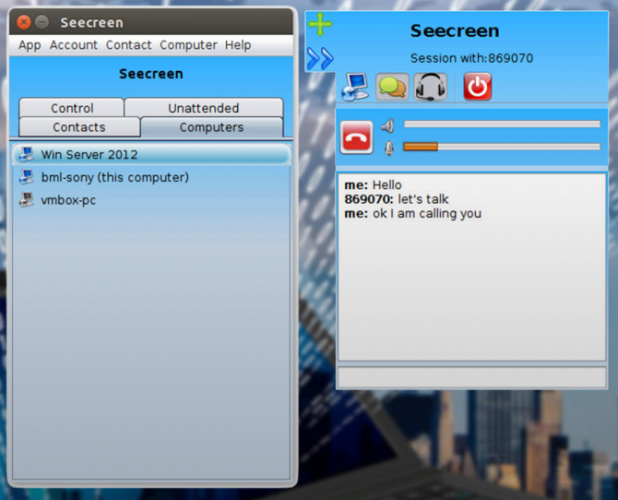
Seecreen является прямым конкурентом AeroAdmin. Он написан на Java и не требует установки или настройки; Просто скачайте EXE-файл объемом 500 КБ, и вы получите доступ к удаленному экрану за считанные секунды.
Его список функций почти идентичен AeroAdmin; Вы можете общаться в чате и осуществлять VOIP-звонки с другими пользователями, передавать файлы между подключенными компьютерами, управлять несколькими учетными записями пользователей, настраивать приложение для автоматического доступа и поддерживать списки контактов и компьютеров.
Единственная реальная разница — это то, как приложение выглядит на экране. Seecreen, возможно, менее полированный из двух. Если вам нужно мгновенное решение для совместного использования экрана, попробуйте оба варианта и посмотрите, что вы предпочитаете. Обязательно сообщите нам об этом в комментариях!
Скачать: Seecreen (бесплатно)
6. Lite Manager
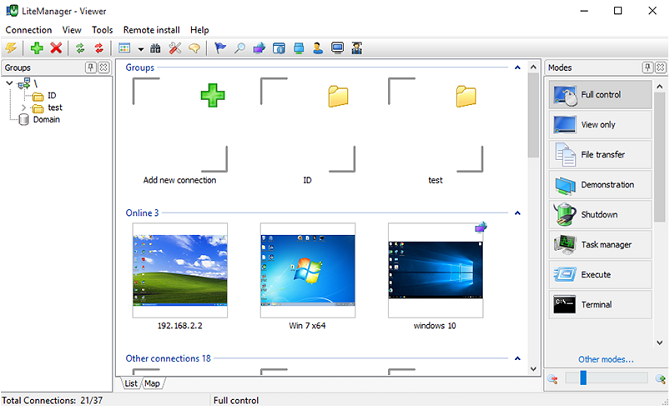
Lite Manager — недооцененная программа, которая предлагает многие из тех же функций, что и некоторые из дорогих платных инструментов.
Конечно, основы, такие как передача файлов и текстовый чат, рассматриваются, но вот некоторые из самых крутых расширенных функций:
- Интеграция RDP
- Экран записи
- Удаленная установка программного обеспечения для разделения экрана
- Сетевое сопоставление
- IP-фильтрация
- Редактор реестра
- Каскадные соединения
- 30 подключенных компьютеров
Платная версия доступна (10 долларов за лицензию), но для большинства людей это не нужно.
Скачать: Lite Manager (Скачать)
7. AnyDesk
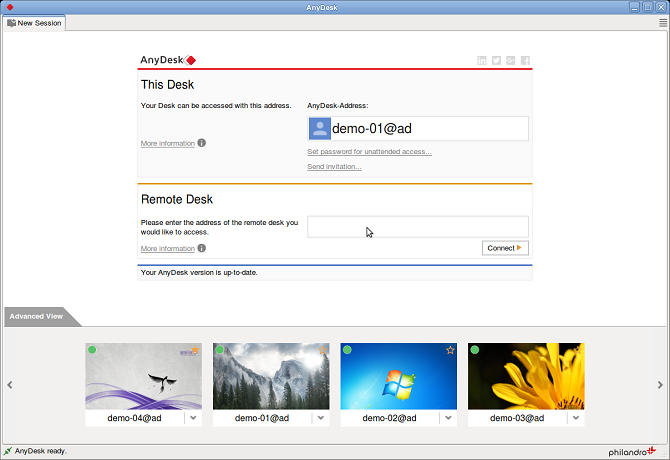
AnyDesk может быть запущен как портативная программа или настольное приложение. Соединить два приложения просто; клиенту просто нужен адрес или псевдоним хоста AnyDesk.
Также есть возможность настроить автоматический доступ. Это очень удобно, если вы хотите получить доступ к своим файлам удаленно, без того, чтобы человек физически не использовал ваш другой компьютер.
Другие функции включают в себя регулируемый ползунок, который балансирует качество соединения со скоростью соединения, синхронизацией буфера обмена, удаленной записью сеанса и сочетаниями клавиш на разных компьютерах.
Скачать: AnyDesk (бесплатно)
Предупреждение при использовании программного обеспечения для удаленного доступа
Во-первых, хакеры часто используют эти типы приложений в мошенничестве технической поддержки. Кто-то позвонит в ваш дом и предложит вам установить приложение по своему выбору. Как только вы это сделаете, у них будет полный доступ ко всему на вашей машине. Поэтому убедитесь, что вы предоставляете доступ только тем людям, которых знаете и которым доверяете.
Во-вторых, если вы используете учетную запись для входа в приложение, оно может быть взломано. TeamViewer стал жертвой такого взлома в середине 2016 года
, Тысячи пользователей сообщили, что хакеры проникли на их машины, а некоторые даже утверждают, что потеряли деньги со своих банковских счетов.


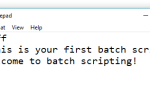
![Стоит ли уделять больше внимания отчетам об ошибках программного обеспечения Windows? [Врачи взвешиваются]](https://helpexe.ru/wp-content/cache/thumb/7c/c406e2fda63f77c_150x95.jpg)
![Ускорение и настройка Windows Explorer [Windows 7]](https://helpexe.ru/wp-content/cache/thumb/64/3e185d06bc15d64_150x95.jpg)
